Bloatbox به شما امکان می دهد برنامه های داخلی و از پیش نصب شده را در رایانه شخصی ویندوز حذف نصب کنید.
ویندوز 11/10 دارای برنامههای از پیش نصبشده یا داخلی از جمله نکات(Tips) ، برنامه ایمیل(Mail app) ، تقویم(Calendar) ، پیامرسانی(Messaging) ، مرکز بازخورد(Feedback Hub) ، OneNote و موارد دیگر است. برخی از این برنامه ها مفید هستند، در حالی که بسیاری از برنامه های دیگر وجود دارند که اکثر ما به ندرت یا هرگز از آنها استفاده نمی کنیم. حتی بدتر از آن، برخی از برنامه های مخفی در Windows 11/10 وجود دارد که ما از آنها بی اطلاعیم. چنین bloatware بدون نیاز فضای دیسک را اشغال می کند و شما نمی توانید آنها را از برنامه Microsoft Store of Settings حذف نصب کنید زیرا هیچ گزینه حذف یا حذف مستقیمی برای این برنامه ها وجود ندارد. بنابراین، ما به روشهای دیگری برای حذف برنامههای داخلی و پشتیبانی شده نیاز داریم(uninstall built-in and sponsored apps)در ویندوز 11/10
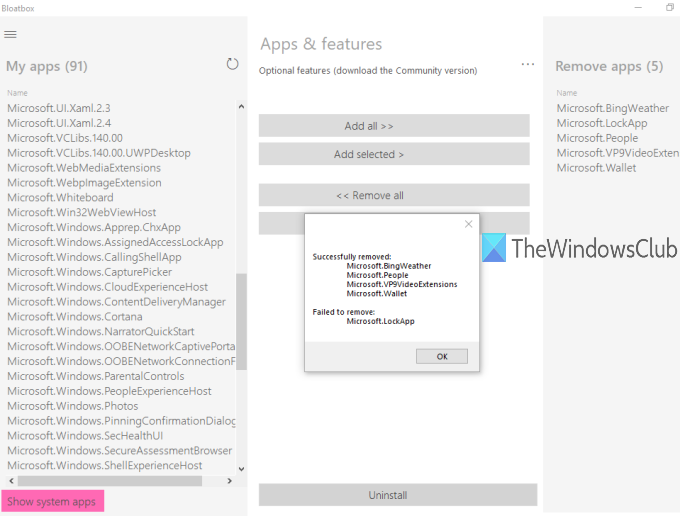
ابزارهای خوبی برای حذف crapware(crapware removal tools) شخص ثالث وجود دارد که می تواند به ما کمک کند از شر برنامه های داخلی و مخفی ویندوز 10(Windows 10) خلاص شویم . یکی از این ابزارها " Bloatbox " است. این یک ابزار منبع باز(open-source) است که به حذف bloatware ویندوز 10(Windows 10) به راحتی کمک می کند.
ابتدا می توانید برنامه های مورد نظر خود را اضافه کنید و سپس با یک کلیک همه آن برنامه ها را حذف کنید. همچنین یک ابزار قابل حمل(portable) است که می توانید بدون نصب آن را اجرا کنید. قبل از استفاده از این ابزار، باید یک نقطه بازیابی سیستم ایجاد کنید تا بتوانید بر تغییرات ناخواسته غلبه کنید.
توجه:(Note:) این ابزار به خوبی کار می کند اما نمی تواند چند برنامه داخلی مانند Microsoft Edge را حذف کند. در چنین حالتی، باید از نرم افزار رایگان 10AppsManager ما استفاده کنید یا از اسکریپت PowerShell برای حذف برنامه های داخلی استفاده کنید . همچنین، ممکن است برخی از برنامههای مخفی را نمایش دهد (مانند LockApp که صفحه قفل(Lock Screen) را در ویندوز 10(Windows 10) نمایش میدهد ) اما چنین برنامههایی را نیز نمیتوان حذف کرد زیرا بخشی از سیستم عامل هستند و برای تجربه Windows0 ضروری هستند.(Windows0)
تصویر بالا رابط ابزار را نشان می دهد که با استفاده از آن برخی از برنامه های ساخته شده را از رایانه شخصی ویندوز 10 خود حذف کردم.
(Bulk)حذف انبوه برنامه های داخلی(Built-in) و حمایت شده(Sponsored) در Windows 11/10
(Download)فایل فشرده این ابزار Bloatbox را (Bloatbox)دانلود کنید و آن آرشیو را از لینک داده شده در انتهای این پست استخراج کنید.
پس از آن، به پوشه استخراج شده بروید و Bloatbox.exe را با امتیازات مدیریت اجرا کنید. می توانید با کلیک راست بر روی فایل Bloatbox.exe و استفاده از گزینه Run as administrator این کار را انجام دهید . اگر کادر User Account Control ظاهر شد، Yes را فشار دهید تا ابزار اجرا شود.
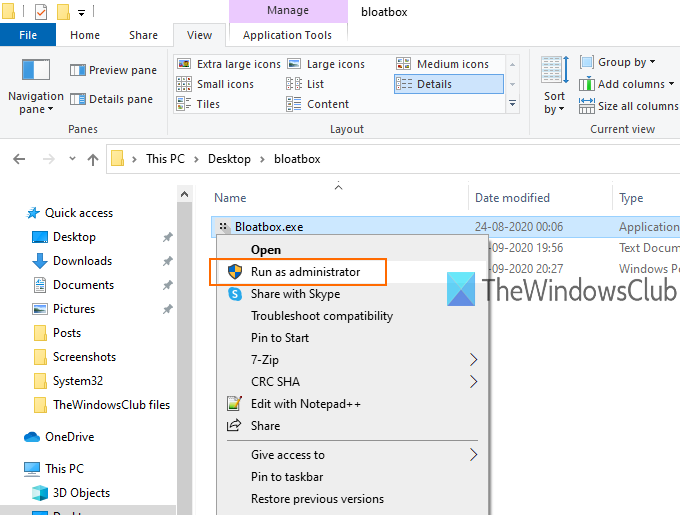
این رابط کاربری ساده دارد و تنها سه بخش دارد. ابتدا باید از قسمت سمت چپ استفاده کنید. این بخش لیستی از برنامه های حمایت شده/پنهان را نشان می دهد.
برای مشاهده برنامه های سیستم، دکمه Show system apps موجود در قسمت پایین آن بخش را فشار دهید. اکنون میتوانید تعداد کل برنامهها ( لیست برنامههای من(My apps) ) را که میتوانید حذف نصب کنید، ببینید. فقط(Just) برنامه های مورد نظر خود را انتخاب کنید.
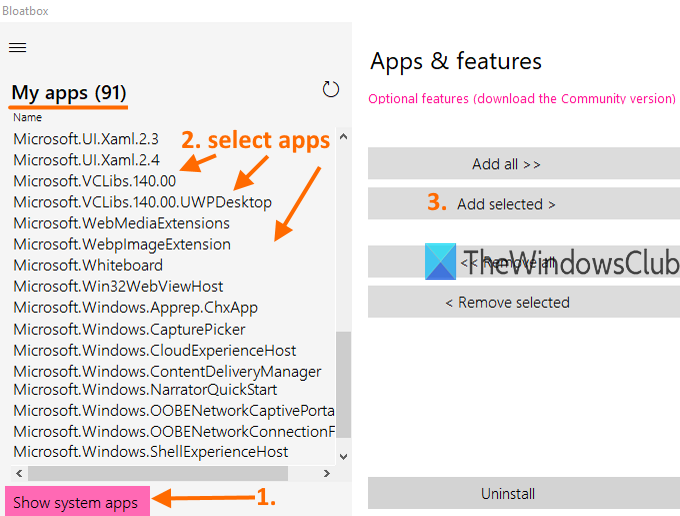
پس از آن، از قسمت میانی استفاده کنید و دکمه افزودن انتخاب شده(Add selected) را فشار دهید. این بخش همچنین به اضافه کردن همه برنامه ها به لیست حذف کمک می کند. با این حال، نباید همه برنامه ها را به آن لیست اضافه کنید زیرا ممکن است برخی از برنامه ها برای شما مفید باشند. حتی اگر برخی از برنامه ها را به اشتباه اضافه کرده اید، می توانید با استفاده از قسمت میانی، همه یا برنامه های انتخاب شده را از لیست حذف حذف کنید.
اکنون می توانید لیست برنامه هایی را که باید حذف نصب کنید در قسمت سمت راست مشاهده کنید. مجدداً(Again) ، اگر برخی از برنامه ها به اشتباه اضافه شدند، آنها را انتخاب کنید و از دکمه حذف انتخاب شده(Remove selected) در قسمت میانی استفاده کنید تا آن برنامه ها را به لیست برنامه های من(My apps) برگردانید .
این قدم آخر است. دکمه Uninstall را فشار دهید و بنشینید و استراحت کنید. با این کار آن برنامهها بهطور بیصدا حذف نصب میشوند و فرآیند تکمیل میشود.
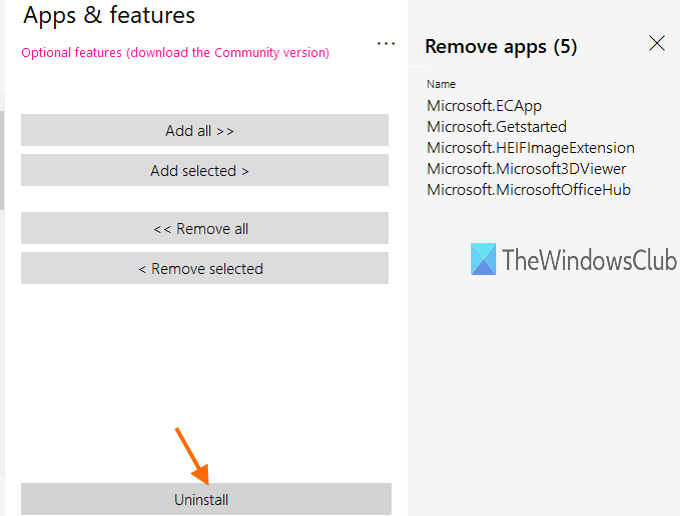
برای حذف برنامه های بیشتر می توانید مراحل بالا را دنبال کنید.
شما می توانید این ابزار Bloatbox را از اینجا(grab this Bloatbox tool here) بگیرید.
علاوه بر آن، این ابزار یک نسخه اختیاری Community(Community version) نیز ارائه میدهد که از اسکریپت Windows10Debloater PowerShell(Windows10Debloater PowerShell script) برای حذف Windows 11/10 استفاده میکند. در صورت تمایل، می توانید نسخه انجمن آن را با استفاده از پیوند داده شده در رابط ابزار دانلود کنید و آن اسکریپت را اجرا کنید. در غیر این صورت، می توانید به سادگی از نسخه استاندارد و قابل حمل این ابزار استفاده کنید و اپلیکیشن های داخلی Windows 11/10 را حذف کنید.
استفاده از این ابزار آسانتر است و میتواند برای حذف برنامههای حمایتشده، پنهان و داخلی از رایانه شخصی ویندوز شما بسیار مفید باشد. فقط(Just) برنامه هایی را که نمی خواهید یا استفاده نمی کنید انتخاب کنید و تنها با یک کلیک از شر آن برنامه های Windows 11/10
Related posts
به اشتراک گذاری فایل ها با هر کسی با Send Anywhere برای Windows PC
VirtualDJ DJ software مجازی رایگان برای Windows 10 PC است
Alt-Tab Terminator به طور پیش فرض Windows ALT-Tab functionality را افزایش می دهد
چگونه به مبادله درایوهای هارد دیسک در Windows 10 با Hot Swap
Best رایگان Timetable software برای Windows 11/10
Create AVI video از فایل Image با استفاده از MakeAVI برای Windows
Balabolka: متن قابل حمل قابل حمل به Speech converter برای Windows 10
Windows Search Alternative Tools برای Windows 10
Convert AVCHD به MP4 با استفاده از این مبدل رایگان برای Windows 10
Best رایگان Adobe InDesign Alternatives برای Windows PC
خالی Folder Cleaner: Delete Empty Folders and Files در Windows 10
Relocate برنامه های نصب شده با استفاده از Application Mover در Windows 10
Best رایگان Photo به Cartoon online ابزار و نرم افزار Windows 10
Convert EPUB به MOBI - ابزار مبدل رایگان برای Windows 10
Best Free Reference Manager software برای Windows 10
ویرایش، Add، Remove اقلام از New Context Menu در Windows 10
Best رایگان Molecular Modeling software برای Windows 10
Best رایگان Barcode Scanner software برای Windows 10
Cyberduck: رایگان FTP، SFTP، WebDAV، Google Drive client برای Windows
Geek Uninstaller - یک Uninstaller قابل حمل All-in-One برای Windows 10
